Kustutage oma File Exploreri hiljutiste failide ajalugu Windows 10-s
Miscellanea / / November 28, 2021
Kui avate Windows 10 File Exploreris kiirjuurdepääsu, võite märgata, et näete loendis kõiki hiljuti külastatud faile ja kaustu. Kuigi see on üsna mugav, kuid mõnikord põhjustavad need üsna vastikut privaatsusrikkumist, näiteks külastasite isiklikku kausta. Mõnel teisel kasutajal on ka juurdepääs teie arvutile, siis võib ta pääseda juurde teie isiklikele failidele või kaustadele teie hiljutise ajaloo põhjal, kasutades File Exploreri kiirjuurdepääsu.
Teie hiljutised üksused ja sagedased kohad salvestatakse järgmises asukohas:
%APPDATA%\Microsoft\Windows\Viimased üksused
%APPDATA%\Microsoft\Windows\Recent\AutomaticDestinations
%APPDATA%\Microsoft\Windows\Recent\CustomDestinations

Nüüd on teil võimalus kustutada ajalugu, mis kustutab kiirjuurdepääsu menüüst hiljuti külastatud failide ja kaustade loendi. Kuigi saate ka hiljutised üksused ja sagedased kohad täielikult välja lülitada, kuid kui teile meeldib oma ajalugu, peate aeg-ajalt kustutama hiljutiste failide ja kaustade ajaloo. Igatahes, ilma aega raiskamata, vaatame
Kuidas kustutada oma File Exploreri hiljutiste failide ajalugu Windows 10-s alltoodud õpetuse abil.Sisu
- Kustutage oma File Exploreri hiljutiste failide ajalugu Windows 10-s
- 1. meetod: lähtestage ja kustutage hiljutised üksused ja sagedased kohad File Exploreri suvandites
- 2. meetod: tühjendage oma File Exploreri hiljutiste failide ajalugu Windows 10 sätetes
- 3. meetod: kustutage kiirjuurdepääsus hiljutistest failidest üksikud üksused
Kustutage oma File Exploreri hiljutiste failide ajalugu Windows 10-s
Veenduge, et luua taastepunkt juhuks kui midagi valesti läheb.
1. meetod: lähtestage ja kustutage hiljutised üksused ja sagedased kohad File Exploreri suvandites
Märge: File Exploreri ajaloo tühjendamine kustutab ka kõik asukohad, mille olete hüppeloenditeks ja kiirjuurdepääsuks kinnitanud, kustutab File Exploreri aadressiriba ajaloo jne.
1. Avage File Explorer Options kasutades mõnda siin loetletud meetodit.

2. Veenduge, et olete vahekaart Üldine, seejärel klõpsake Tühjendage jaotises Privaatsus.
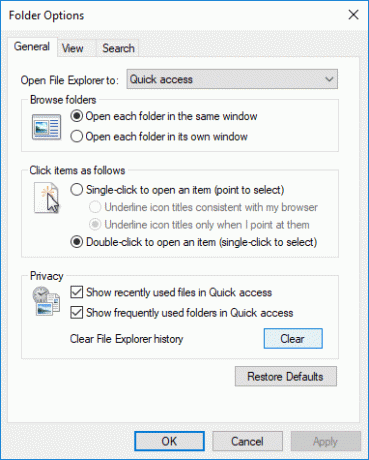
3. See on see, mis teil on Kustutage oma File Exploreri hiljutiste failide ajalugu Windows 10-s.
4. Kui olete ajaloo kustutanud, kaovad hiljutised failid seni, kuni avate faili või külastate File Exploreris mõnda kausta.
2. meetod: tühjendage oma File Exploreri hiljutiste failide ajalugu Windows 10 sätetes
1. Avamiseks vajutage Windowsi klahvi + I Seaded seejärel klõpsake Isikupärastamise ikoon.

2. Klõpsake vasakpoolses menüüs nuppu Alusta.
3. Järgmiseks välja või keelata lüliti all "Kuva viimati avatud üksused kiirloendis Start või tegumiribal“.
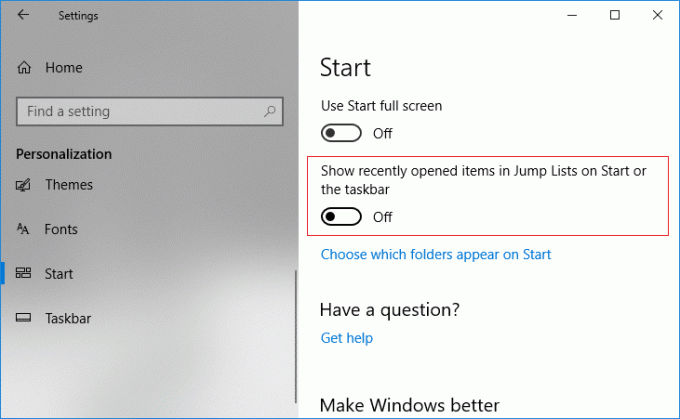
3. meetod: kustutage kiirjuurdepääsus hiljutistest failidest üksikud üksused
1. Avamiseks vajutage Windowsi klahvi + E Kiire juurdepääs File Exploreris.
2. Paremklõpsake hiljutine fail või kaust mille ajalugu soovite tühjendada ja valige "Eemalda kiirjuurdepääsu alt“.
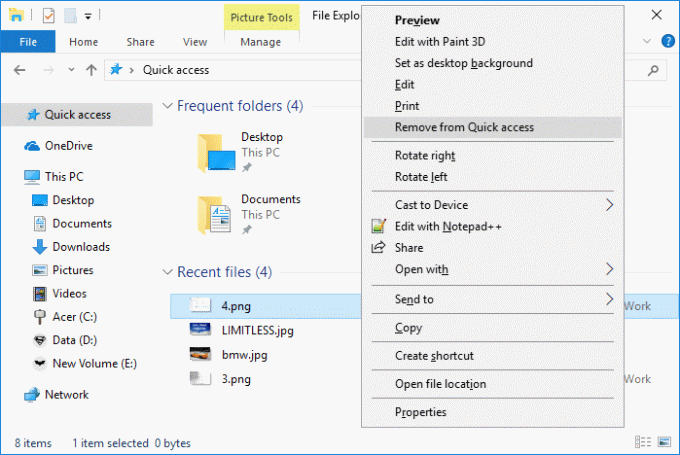
3. See eemaldaks selle konkreetse kirje kiirjuurdepääsust edukalt.
Soovitatav:
- Windowsi tõrketeavitamise lubamine või keelamine opsüsteemis Windows 10
- Kuidas muuta Windows 10 tagasiside sagedust
- Windows 10-s File Exploreri otsinguajaloo lubamine või keelamine
- Kõigi sündmuste logide kustutamine Windows 10 sündmustevaaturis
See on kõik, õppisite edukalt Kuidas kustutada oma File Exploreri hiljutiste failide ajalugu Windows 10-s kuid kui teil on selle õpetuse kohta veel küsimusi, küsige neid kommentaaride jaotises.



